o que saber
- Verifique sua conexão Bluetooth para garantir que seu iPhone e Apple Watch estejam conectados.
- Verifique as configurações de localização do aplicativo Clima para confirmar se o aplicativo pode acessar sua localização.
- Redefina os dados de sincronização do Apple Watch e, na pior das hipóteses, desemparelhe e emparelhe novamente o relógio.
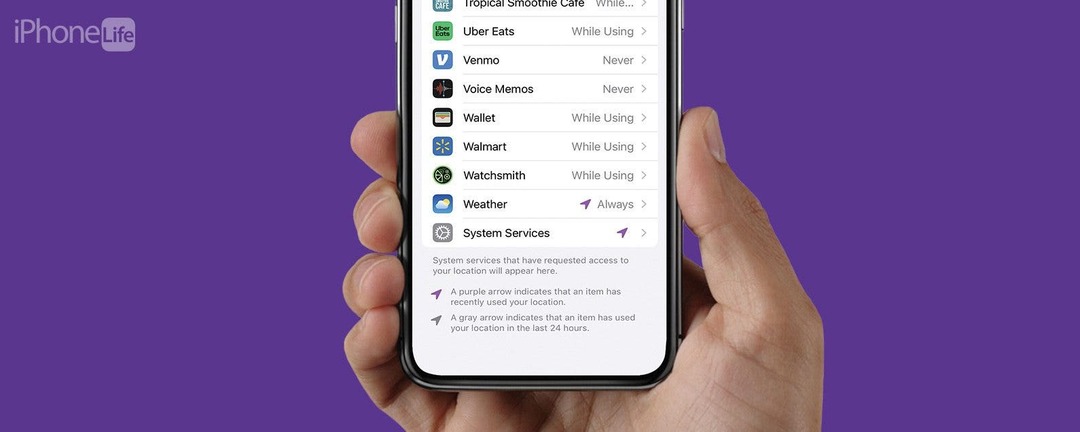
Ter o aplicativo Weather no Apple Watch permite que você verifique facilmente as temperaturas e receba alertas meteorológicos sem precisar retirar o iPhone. Se você não estiver vendo dados meteorológicos no Apple Watch, estamos aqui para ajudar. Neste artigo, abordaremos possíveis soluções para ajudá-lo a resolver o problema de atualização do clima do Apple Watch.
Pule para:
- Solução de problemas do Apple Watch Weather não atualizando
- Como verificar as configurações de localização
- Como fechar o aplicativo no Apple Watch
- Como redefinir dados de sincronização
- Como desemparelhar e emparelhar novamente o Apple Watch
Solução de problemas do Apple Watch Weather não atualizando
Se você está se perguntando por que o clima não carrega no seu Apple Watch, a primeira coisa a fazer é verificar atualizações no seu iPhone e em seu Apple Watch. Em seguida, tente reiniciando seu iPhone e Apple Watch.
A próxima coisa a verificar é a sua conexão Bluetooth. Seu Apple Watch requer uma conexão Bluetooth para se comunicar com seu iPhone. Para obter mais maneiras de manter seus aplicativos funcionando sem problemas, certifique-se de inscreva-se na nossa Dica do Dia Boletim de Notícias.
Como verificar a conexão Bluetooth no iPhone
A maneira mais rápida de verificar a conexão Bluetooth do seu iPhone é no centro de controle.
- Deslize para baixo a partir do canto superior direito da tela para abrir o Centro de Controle.
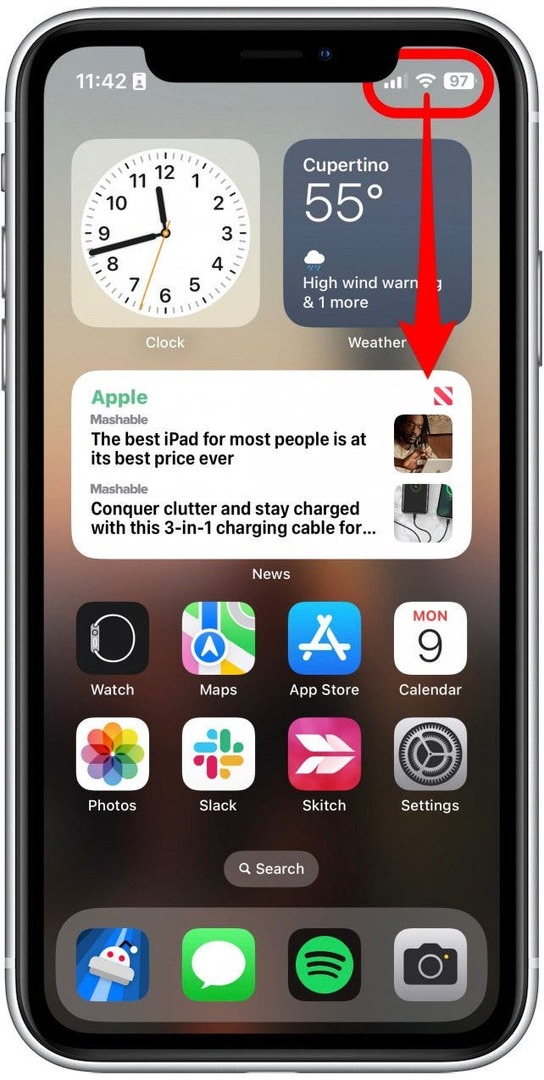
- Toque em Bluetooth ícone para que fique cinza para desligar sua conexão Bluetooth.
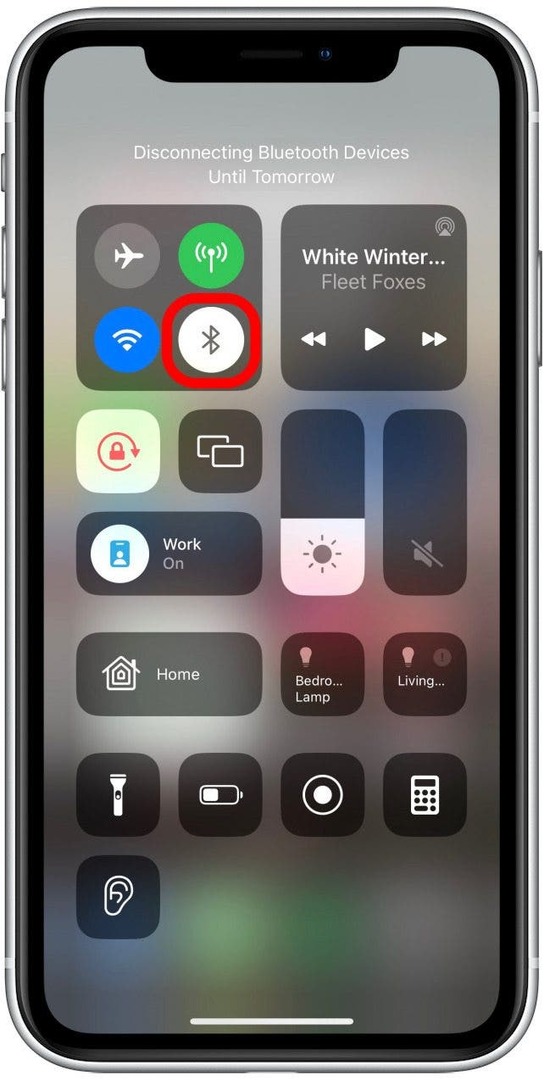
- Toque em Bluetooth ícone novamente para que fique azul, indicando que o Bluetooth está ativado.
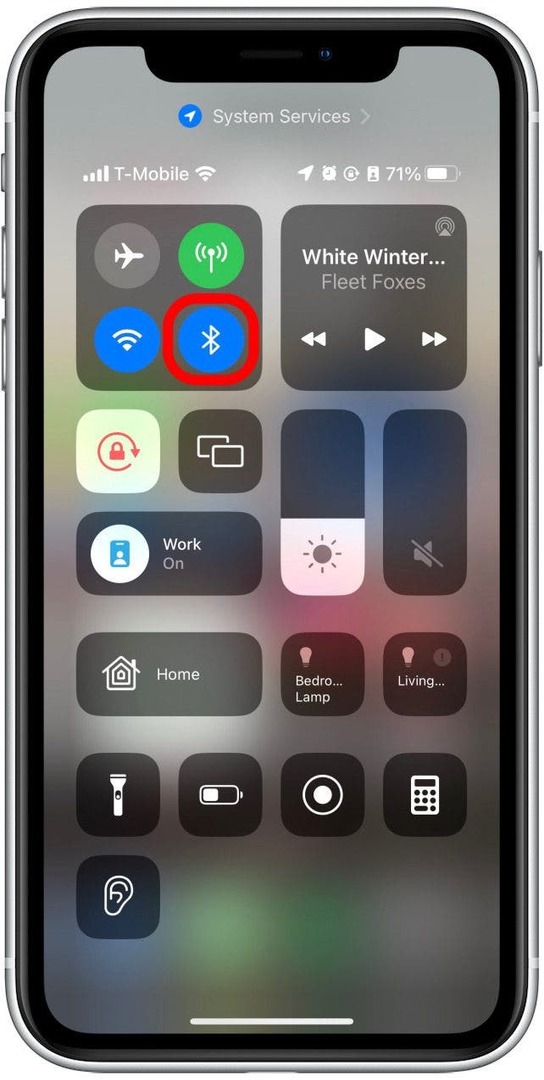
Depois de verificar se o Bluetooth do seu iPhone está ativado, você precisará verificar a conexão Bluetooth do Apple Watch.
Como verificar a conexão Bluetooth no Apple Watch
Agora que você confirmou que o Bluetooth está funcionando no seu iPhone, verifique se ele também está funcionando no Apple Watch.
- Abra o Configurações aplicativo no seu Apple Watch.
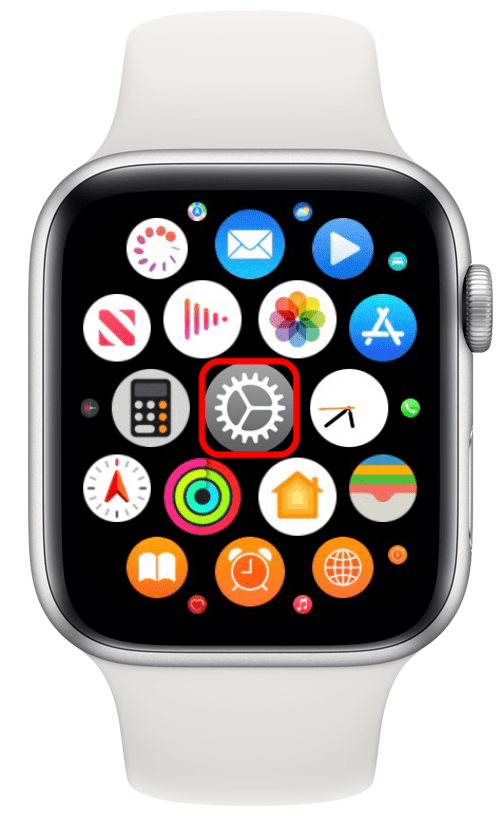
- Role para baixo e toque em Bluetooth.
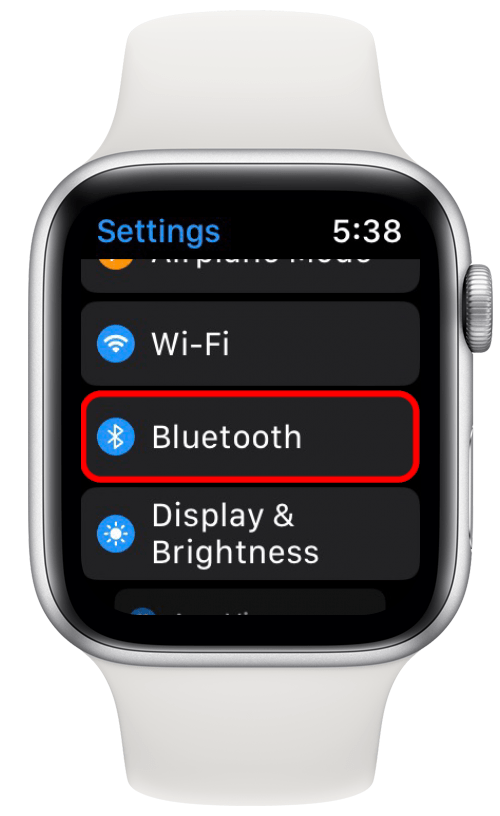
- Role para baixo e toque no botão ao lado de Bluetooth para que fique cinza.
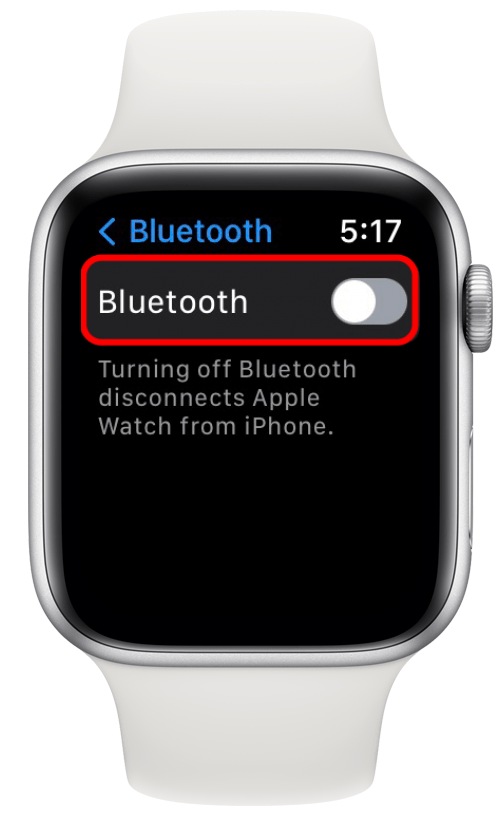
- Toque no botão novamente para que fique verde, indicando que o Bluetooth foi reativado.
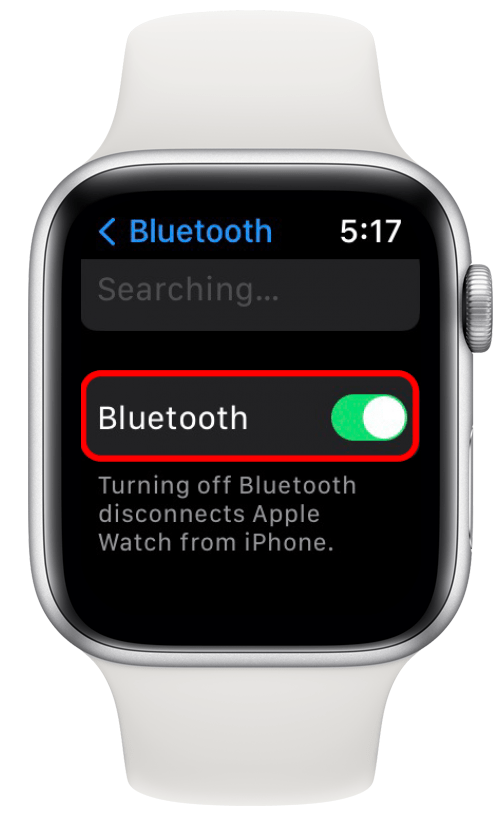
Agora que você confirmou que o Bluetooth está funcionando em ambos os dispositivos e que eles estão conectados, podemos passar para soluções mais técnicas.
Como verificar as configurações de localização
O Apple Watch não mostra a previsão do tempo? Seu Apple Watch obtém seus dados meteorológicos do aplicativo Weather em seu iPhone, portanto, sua próxima etapa é verificar novamente suas configurações de localização:
- Abra o Configurações aplicativo no seu iPhone.
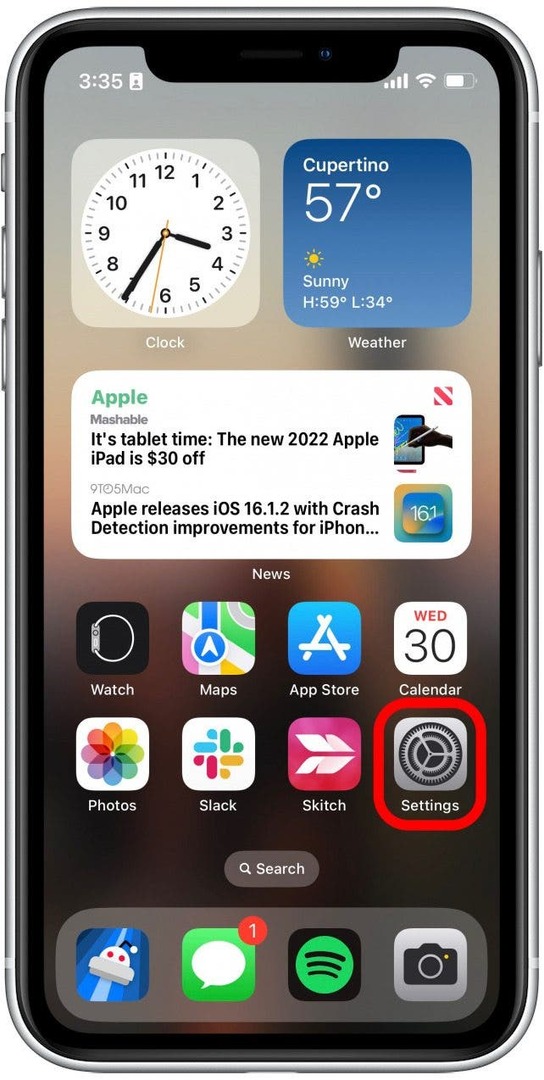
- Tocar privacidade e segurança.
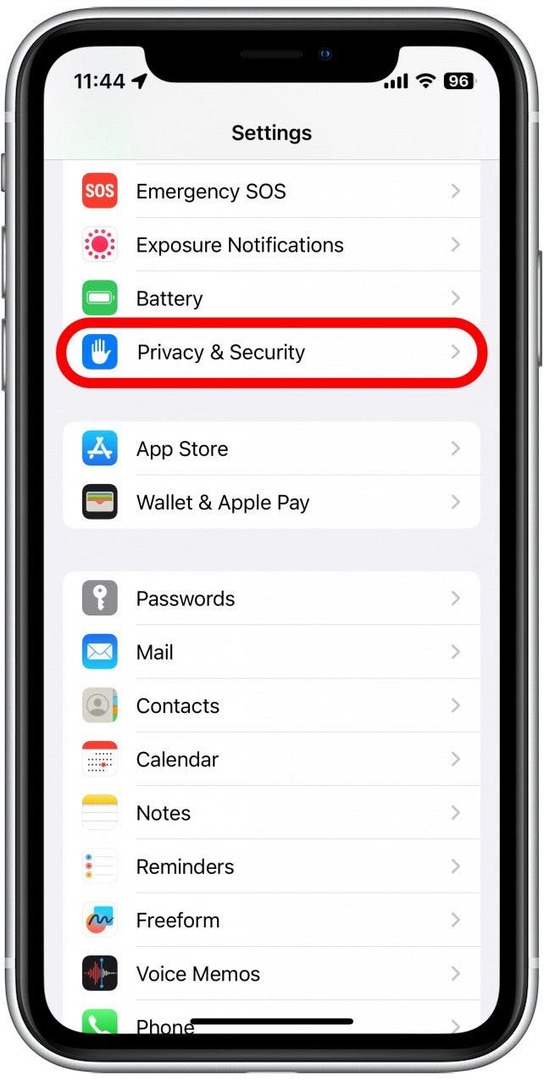
- Tocar Serviços de localização.
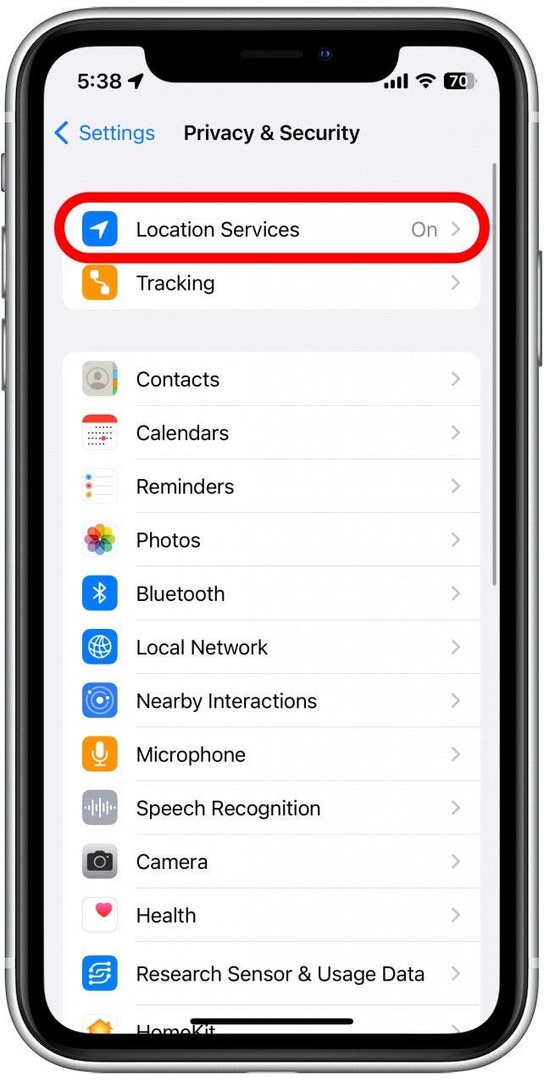
- Toque em Clima aplicativo.
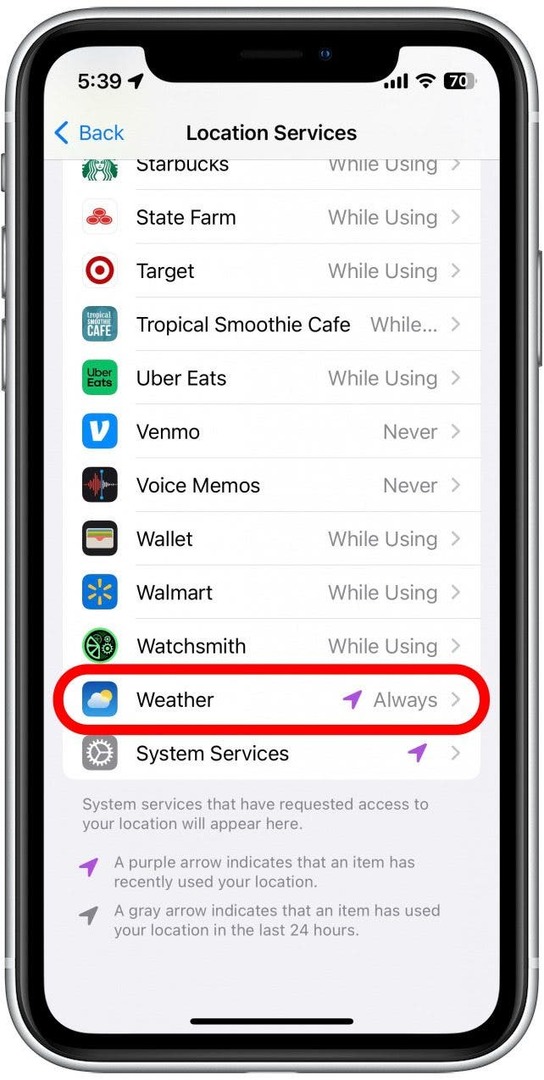
- Tocar Sempre.

- Toque na alternância ao lado de Localização precisa, se ainda não estiver verde.
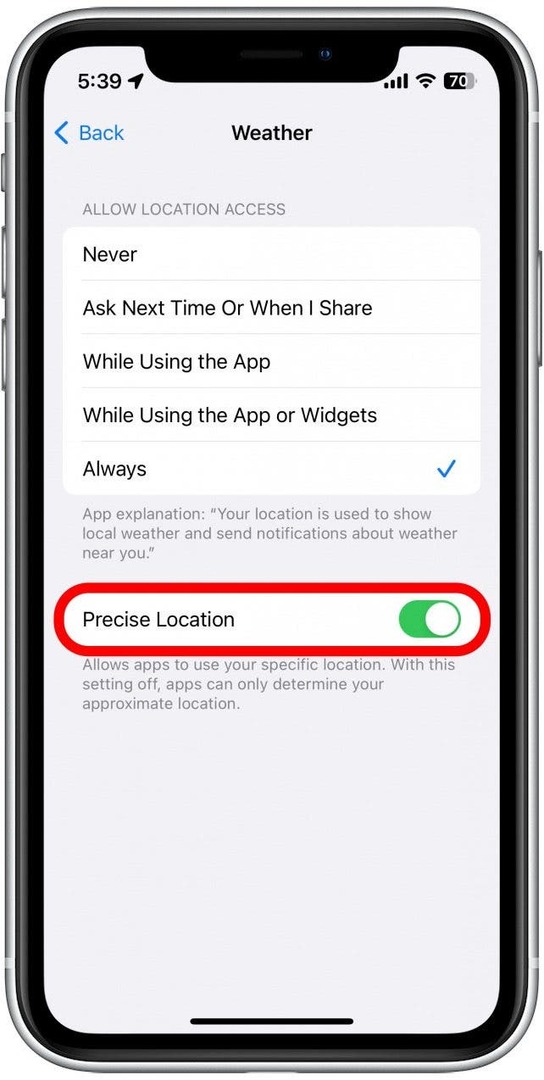
Ao permitir que o aplicativo Weather sempre acesse sua localização precisa, você pode garantir que está recebendo os dados meteorológicos mais recentes para sua área.
Como fechar o aplicativo no Apple Watch
Às vezes, fechar completamente um aplicativo e reabri-lo pode ajudar a resolver problemas. Se o aplicativo de clima do Apple Watch estiver causando problemas, veja como fechá-lo:
- Abra o Clima aplicativo.
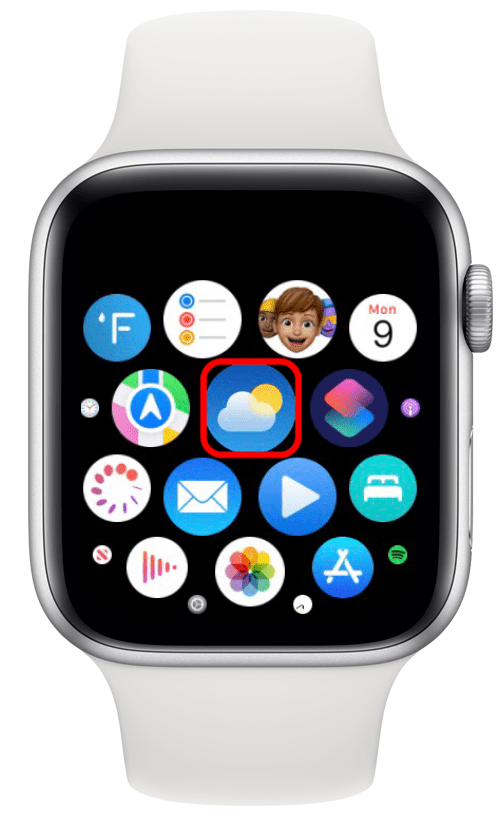
- Pressione e segure o botão lateral até que o menu de opções de energia apareça.
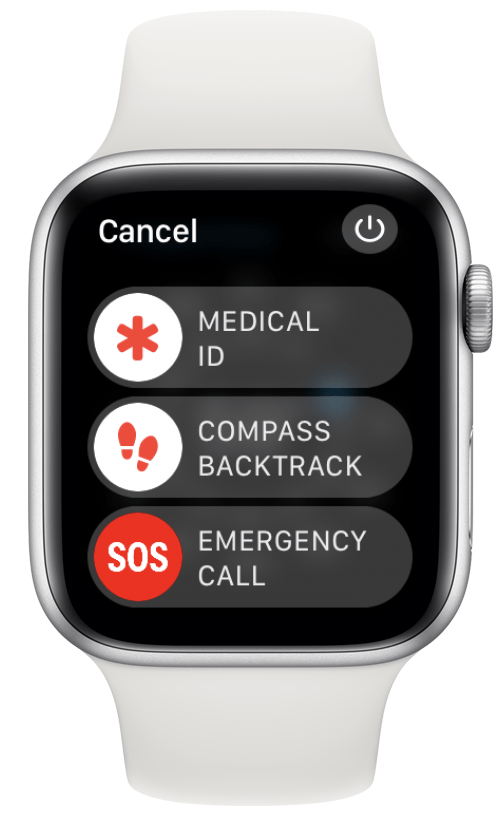
- Pressione e segure a Digital Crown até que a tela diminua para a tela do seu aplicativo.
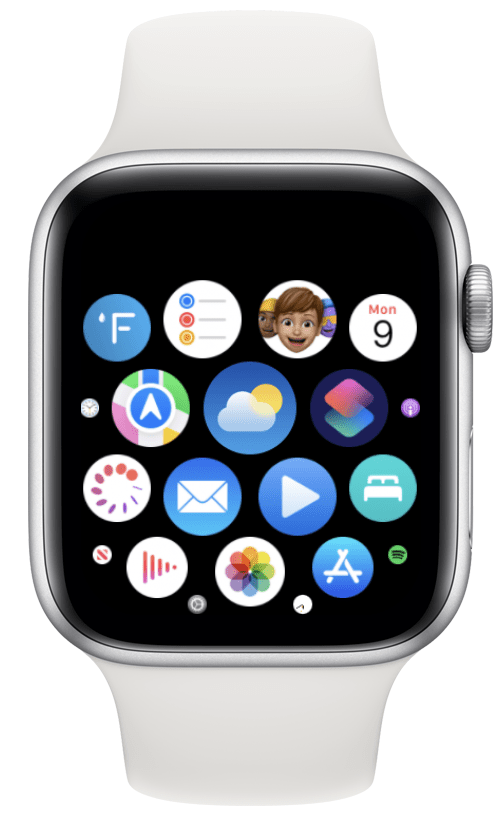
Agora que você forçou o fechamento do aplicativo Weather, basta tocá-lo novamente para reabri-lo.
Como redefinir dados de sincronização
Se o clima do Apple Watch não estiver atualizando, o relógio pode estar simplesmente fora de sincronia com o iPhone. Você pode redefinir com segurança os dados de sincronização sem perder nada importante. Veja como fazer:
- Abra o Assistir aplicativo.
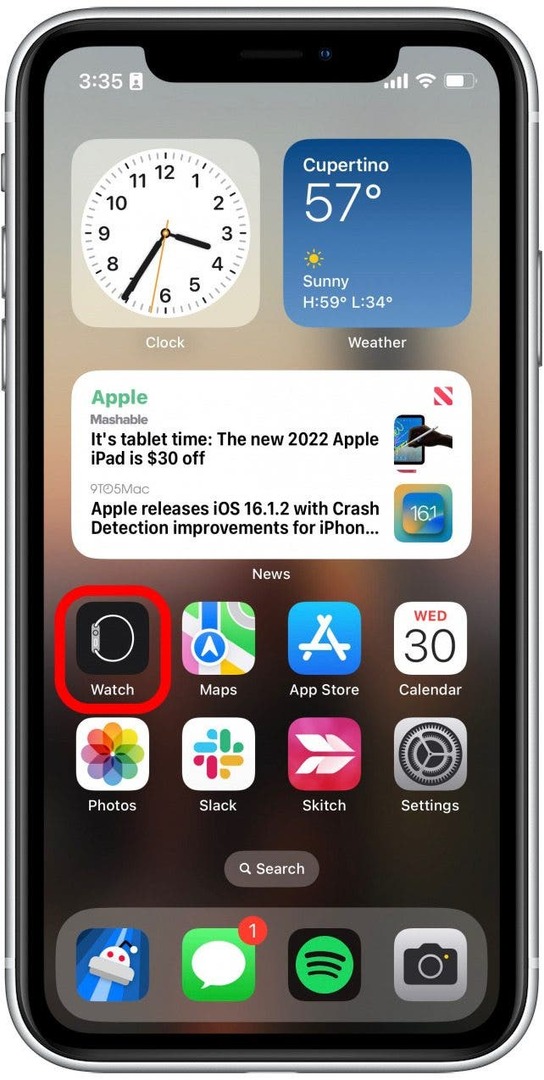
- Tocar Em geral.
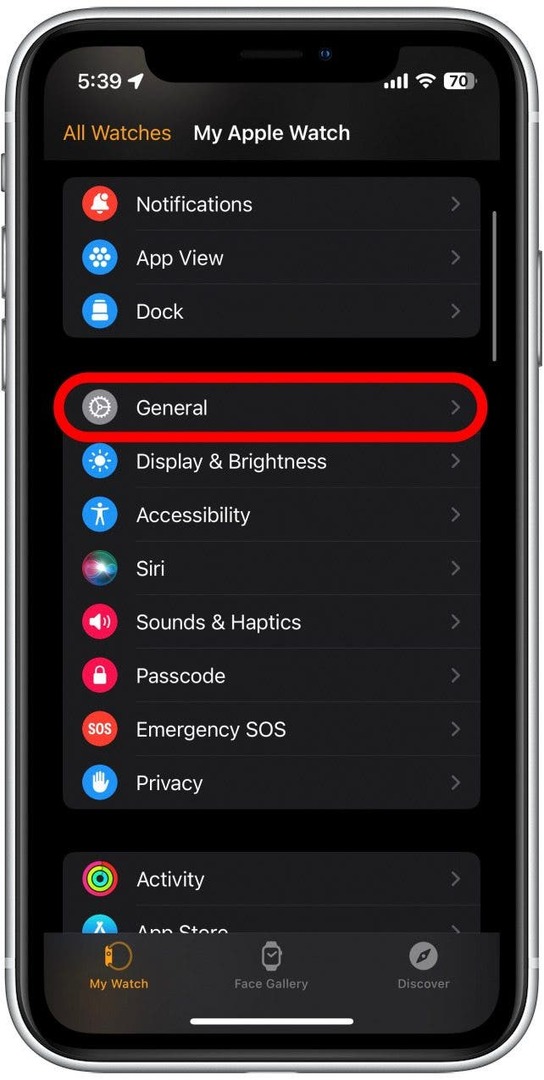
- Role para baixo e toque em Reiniciar.
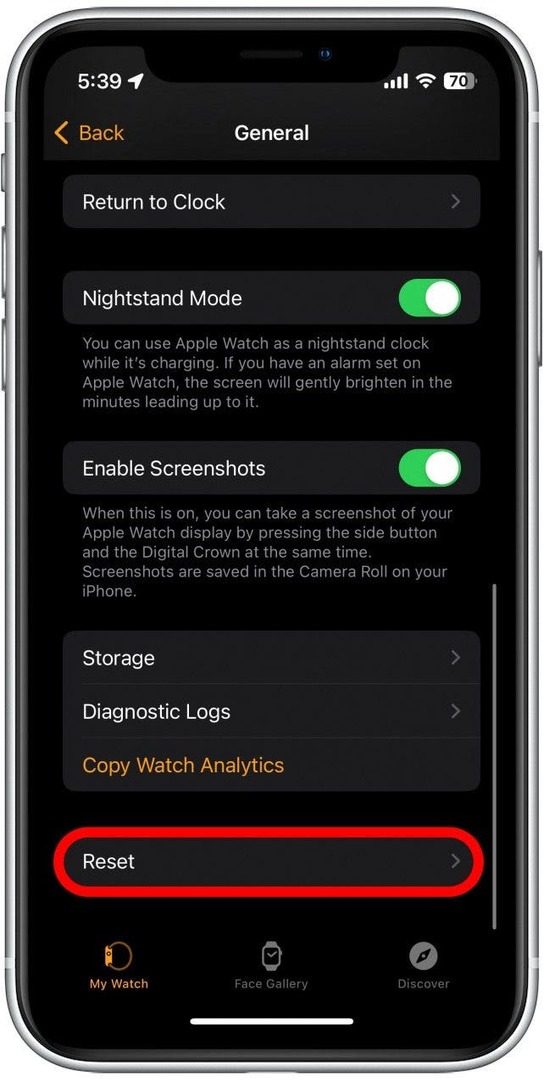
- Tocar Redefinir dados de sincronização.
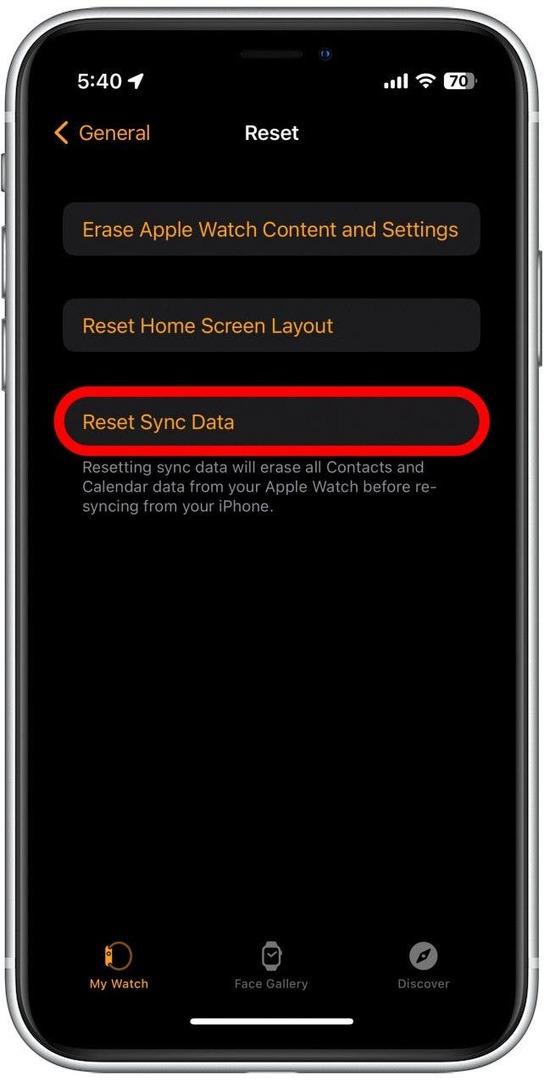
Depois de redefinir os dados de sincronização do Apple Watch, ele começará a sincronizar automaticamente, incluindo dados meteorológicos.
Como desemparelhar e emparelhar novamente o Apple Watch
A última coisa que você deve tentar se o clima do Apple Watch não estiver atualizando é desemparelhar o Apple Watch e emparelhá-lo novamente. Confira este artigo sobre emparelhando seu Apple Watch com um novo iPhone. As etapas abordadas nesse artigo também podem ser seguidas se você simplesmente desemparelhar do seu próprio telefone e reconectá-lo.
Aviso: Desemparelhar o Apple Watch apagará todos os dados do dispositivo e o redefinirá como se fosse novo. No entanto, seu iPhone criará um backup antes disso, portanto, ao emparelhar novamente o relógio, você poderá restaurar os dados perdidos.
Se você ainda estiver tendo problemas com o clima do Apple Watch não atualizando depois de tentar todas as soluções acima, pode ser necessário entrar em contato com o Suporte da Apple para obter mais assistência.